نحوه انتقال همه چیز از آیفون قدیمی به آیفون جدید
بسیاری از کاربران آیفون هستند که دوست دارند هر از چند گاهی گوشی های خود را ارتقا دهند. با این حال ، هنگام انجام این کار ، همچنین باید داده های خود را از آیفون قدیمی خود به آیفون جدید منتقل کنید. اکنون ، بیشتر افراد هنگام انتقال داده های خود از آیفون قدیمی به آیفون جدید خود به مشکل برمی خورند. به این دلیل که اکثر کاربران با روند انجام آن آشنایی ندارند.
به یاد دارم وقتی که یک تلفن هوشمند جدید خریداری کرده بودم ؛ در مورد نحوه انتقال همه مخاطبین ، فیلم ها ، تصاویر و سایر داده های خود از آیفون قدیمی به آیفون جدید خود گیج شده بودم. بهترین شانس من استفاده از iTunes بود اما این روش نیز بسیار پیچیده و زمان بر است. اما من راهی آسان برای انتقال تمام داده های خود از آیفون قدیمی به آیفون جدید پیدا کردم که قصد داریم آن را از طریق این مقاله در سایت لرن پارسی با شما عزیزان به اشتراک بگذارم.
اگر شما نیز در وضعیت مشابهی به مانند من گیر کرده اید ، امیدواریم که بتوانیم راه حل مشکل شما را پیدا کنیم. این مقاله شامل چند روش است که از طریق آنها می توانید بلافاصله داده های خود را بین دستگاه های اپل منتقل کنید.
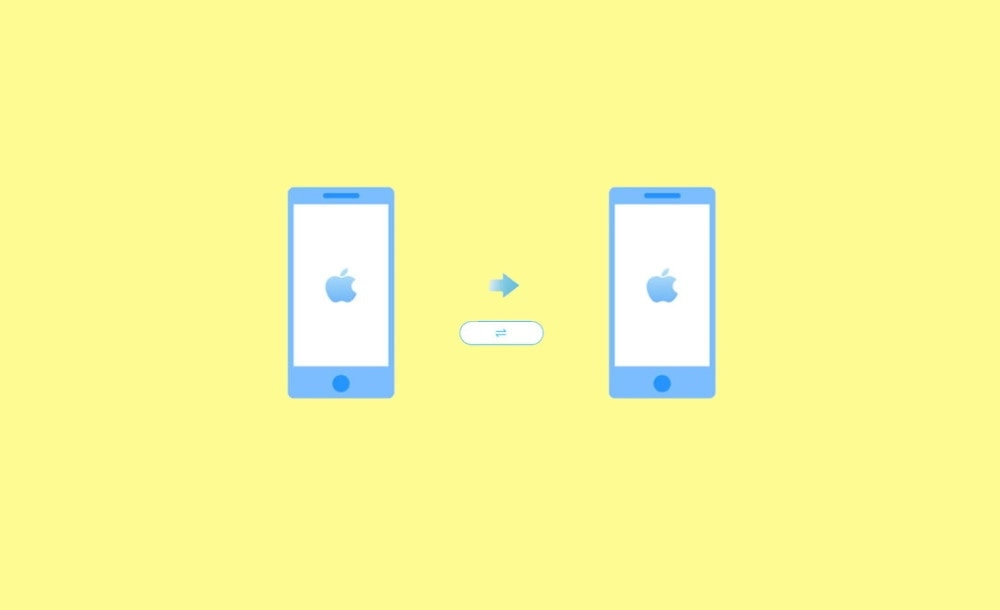
چگونه می توان همه چیز را از آیفون قدیمی به آیفون جدید منتقل کرد؟
در مرحله اول ، سه روش برای انتقال تمام داده های خود از آیفون قدیمی به آیفون جدید وجود دارد. با استفاده از QuickStart ، iCloud یا iTunes می توان همه چیز را انتقال داد.
روش ۱: انتقال داده ها با استفاده از QuickStart

- در مرحله اول ، هر دو آیفون خود را به یکدیگر نزدیک کنید.
- بلوتوث را بر روی آیفون قدیمی خود روشن کرده و آیفون جدید را روشن کنید.
- با این کار صفحه Quick Start در آیفون قدیمی شما نمایش داده می شود که از شما می خواهد برای دستگاه جدیدی تنظیم کنید.
- روی Continue کلیک کنید.
- آیفون جدید شما بلافاصله یک انیمیشن روی صفحه نمایش می دهد. این تصویر را با آیفون قدیمی خود اسکن کنید.
- پس از اتصال تلفن ها ، مدتی صبر کنید تا داده ها و تنظیمات مورد نیاز در دستگاه ها منتقل شوند. اطمینان حاصل کنید که هر دو آیفون نزدیک نگه داشته شده اند.
- اکنون گذرواژه و شناسه Apple خود را از آیفون قدیمی به آیفون جدید وارد کنید.
- با تنظیم Face ID و Touch ID روی دستگاه جدید خود مراحل را کامل کنید.
- در آخر ، از شما سال می شود که آیا می خواهید داده ها را از دستگاه قدیمی خود و iCloud اخیر بازیابی کنید. Ok را کلیک کنید تا همه چیز در iPhone جدید شما بازیابی شود.
- به طور پیش فرض ، تنظیماتی مانند موقعیت مکانی ، Siri و .. در تلفن جدید شما همانند تلفن قدیمی شما خواهد بود. با این حال ، هر زمان که بخواهید می توانید آنها را تغییر دهید.
روش ۲: انتقال داده ها با استفاده از iCloud
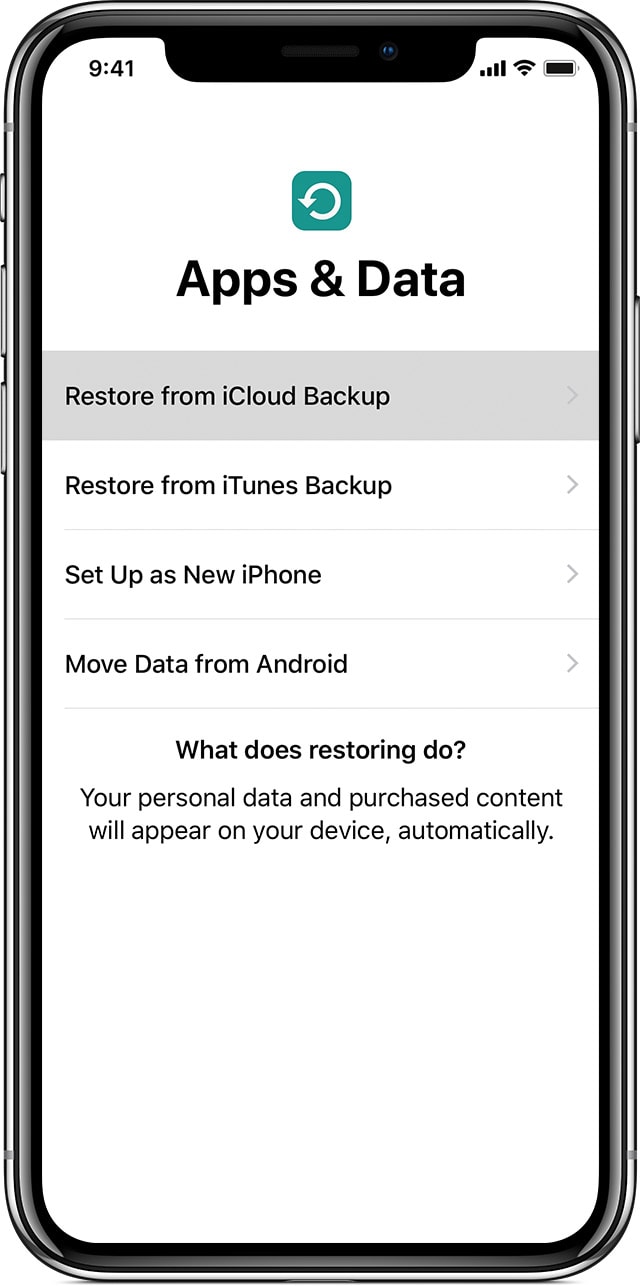
برای انتقال پرونده ها از طریق iCloud ، ابتدا باید از تمام داده های خود از iCloud به آیفون قدیمی خود پشتیبان تهیه کنید. برای تهیه نسخه پشتیبان ، مراحل زیر را دنبال کنید:
- iPhone خود را به یک شبکه Wi-Fi قابل اعتماد وصل کنید.
- به تنظیمات دستگاه خود بروید.
- روی نام خود ضربه بزنید و به iCloud بروید.
- اکنون iCloud Backup را انتخاب کرده و نسخه پشتیبان تهیه کنید.
- لحظه ای صبر کنید و به محض اتمام نسخه پشتیبان تهیه شده در آیفون قدیمی خود ، زمان راه اندازی دستگاه جدید فرا رسیده است.
- آیفون جدید خود را روشن کنید و با انتخاب منطقه و زبان مورد نظر خود شروع کنید.
- دستورالعملهای روی صفحه را دنبال کنید تا به قسمت Apps & Data برسید.
- در مرحله بعد ، “Restore from iCloud backup” را انتخاب کنید و با Apple ID خود وارد سیستم شوید.
- اکنون آخرین نسخه پشتیبان تهیه شده در آیفون قدیمی خود را انتخاب کنید.
- سرانجام ، انتقال داده های شما از آیفون قدیمی به آیفون جدید آغاز می شود.
- منتظر بمانید تا فرآیند به پایان برسد و مراحل بعدی را برای تکمیل تنظیمات iPhone خود ادامه دهید.
روش ۳: انتقال داده ها از آیفون به آیفون با استفاده از iTunes
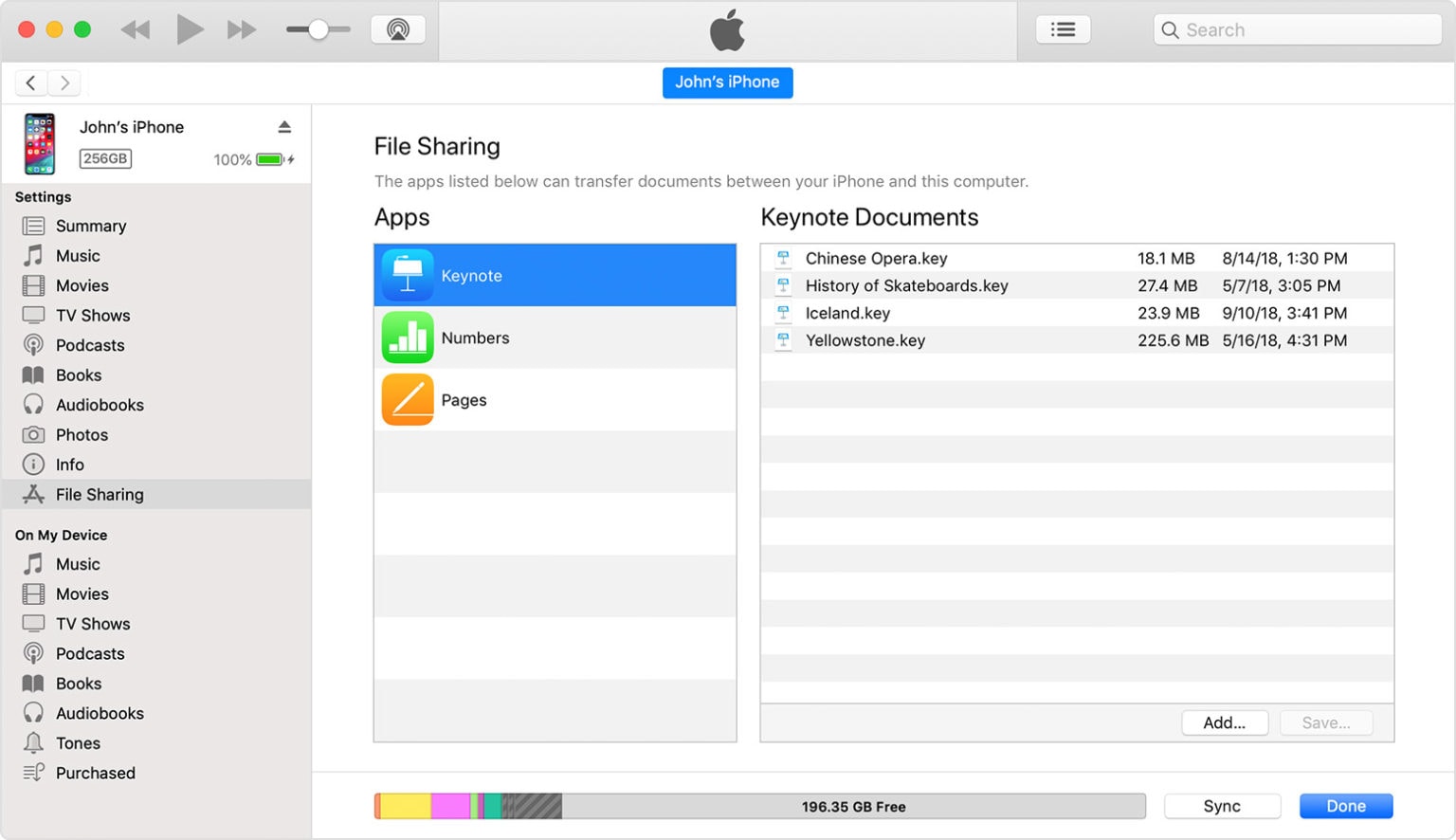
- به برنامه iTunes بروید.
- دستگاه قدیمی را به رایانه وصل کنید.
- مراحل ذکر شده در صفحه را دنبال کنید و روی نماد آیفون در نوار ابزار کلیک کنید.
- به منظور انتقال تمام رمزهای عبور ذخیره شده خود علاوه بر چند داده دیگر ، فقط بر روی گزینه “Encrypt Backup” کلیک کنید.
- اکنون برای پرونده پشتیبان رمزعبور تعیین کرده و اکنون بر روی نسخه پشتیبان کلیک کنید.
- پس از تکمیل نسخه پشتیبان ، آیفون جدید خود را روشن کنید.
- از مرحله اول خود ، دستورالعمل های داده شده روی صفحه را دنبال کنید.
- وقتی به بخش Apps & Data رسیدید ، روی Restore from iTunes Backup کلیک کنید.
- دستگاه جدید را به رایانه خود وصل کنید.
- iTunes را باز کنید و نماد iPhone را روی صفحه رایانه خود انتخاب کنید.
- بر روی گزینه Restore Backup کلیک کرده و آخرین پرونده پشتیبان را انتخاب کنید.
- از آنجا که از پرونده پشتیبان خود با رمز عبور محافظت کرده اید ، رمز ورود را وارد کنید تا به فایل دسترسی پیدا کنید.
- آیفون خود را به کامپیوتر متصل نگه دارید تا مراحل انتقال فایل کامل شود.
- پس از اتمام ، بقیه دستورالعمل ها را با دقت دنبال کنید و تنظیمات دستگاه خود را کامل کنید.
چت های Whatsapp و سایر داده های برنامه را بازیابی کنید
همه روش های فوق مخاطبین پیام ها و عکس ها و سایر تنظیمات را برای آیفون جدید به ارمغان می آورد. اما درصورتی که بخواهید تمام تاریخچه چت Whatapp و سایر داده های برنامه خود را انتقال دهید ، بنابراین ما به شما توصیه می کنیم که از نسخه پشتیبان WhatsApp استفاده کرده و گزینه بازیابی را از Whatsapp> Settings> Chat پشتیبان تهیه کنید.
همچنین می توانید سایر خدمات انتقال داده شخص ثالث مانند Ease US Mobimove یا Dr. fone را امتحان کنید. آنها کمی هزینه می گیرند اما کل روند را آسان می کنند.
نتیجه
بنابراین می بینید که انتقال داده ها از آیفون قدیمی به آیفون جدید شما بالاخره مسئله مهمی نیست. در واقع ، شما می توانید تقریباً همه چیز ، از جمله داده های سلامت و فعالیت خود را به دستگاه جدید خود منتقل کنید. امیدوارم دفعه بعدی که آیفون خود را ارتقا دادید ، حداقل با انتقال پرونده ها با مشکلی روبرو نشوید. با این حال ، اگر در این مراحل مشکلی دارید و نمی توانید انتقال موفقی انجام دهید ، در مورد مسائل خود در بخش زیر نظر دهید ، ما سعی خواهیم کرد برای آن راه حلی پیدا کنیم.











دیدگاه ها